Sut i sganio codau QR ar iPhone yn derm y mae defnyddwyr yn chwilio amdano yn amlach. Mae hyn yn bennaf oherwydd y ffaith ein bod yn ddiweddar wedi dod ar draws codau QR bron ar bob cornel. Ar yr un pryd, mae nifer y defnyddwyr iPhone nad ydynt yn gwybod sut i sganio a gweithio gyda chodau QR yn cynyddu'n gyson. Mae llawer o ddefnyddwyr, pan fyddant yn ceisio sganio cod QR am y tro cyntaf, yn ceisio dod o hyd i ryw gymhwysiad brodorol y mae hyn yn bosibl trwyddo. Fodd bynnag, maent yn methu â chwilio oherwydd nad yw cymhwysiad brodorol ar gael i gyflawni'r dasg hon yn unig. Yna maen nhw'n mynd i'r App Store, lle maen nhw'n chwilio am ddarllenydd cod QR, y maen nhw wedyn yn ei ddefnyddio.
Gallai fod o ddiddordeb i chi
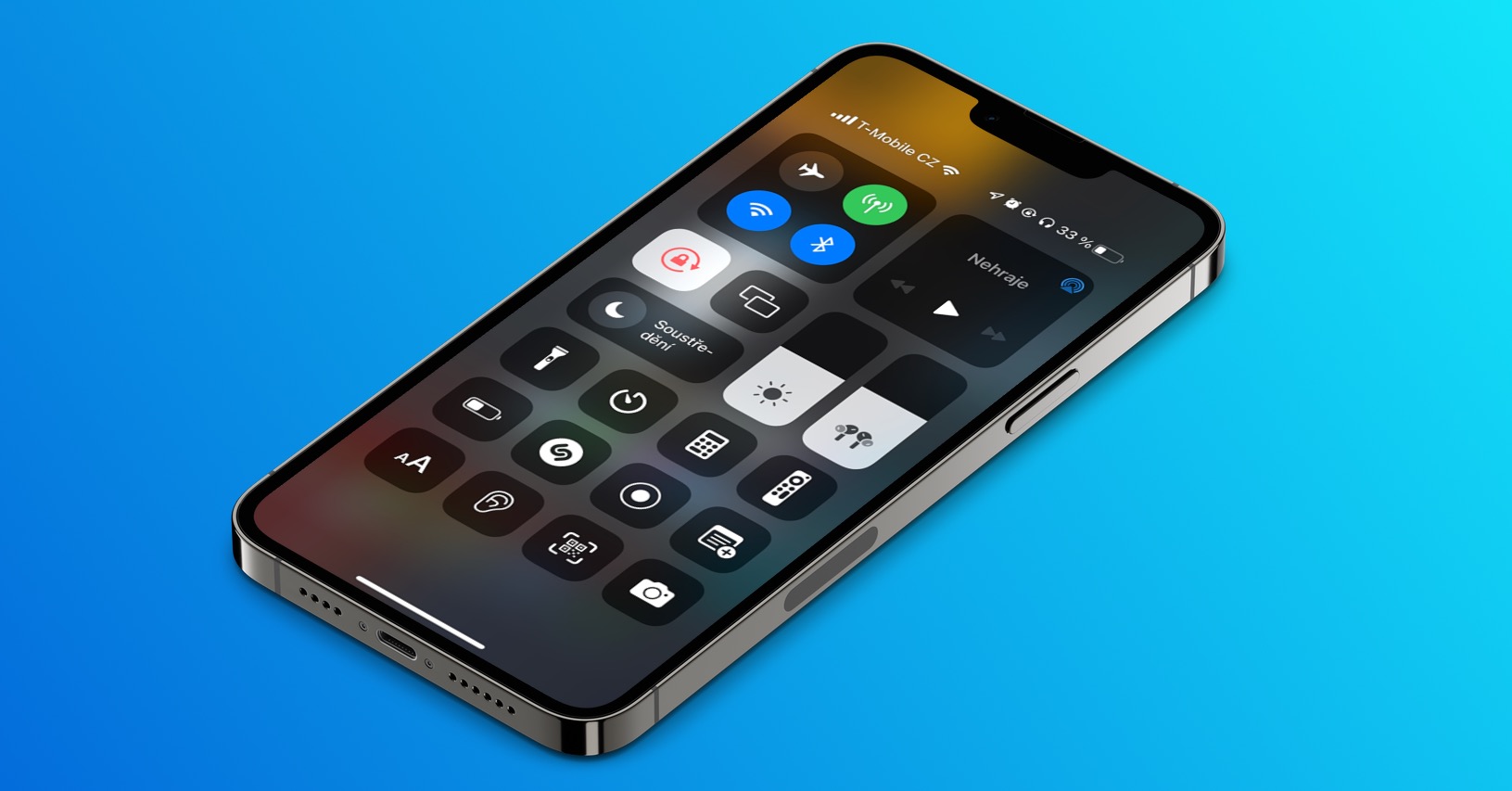
Sut i sganio codau QR ar iPhone
Ond y gwir yw nad oes angen unrhyw ap trydydd parti arnoch i sganio codau QR ar iPhone. Yn benodol, does ond angen i chi agor yr app Camera, lle mae angen i chi bwyntio'r camera at y cod QR, ac yna tapio'r rhyngwyneb sy'n ymddangos. Mae'n ddealladwy nad yw defnyddwyr yn gwybod am y posibilrwydd hwn o sganio codau QR yn uniongyrchol yn y Camera, oherwydd ni fydd y system yn rhoi gwybod iddynt amdano. Yn ogystal â'r Camera, fodd bynnag, gallwch hefyd ddefnyddio cymhwysiad cudd arbennig ar gyfer sganio codau QR, sy'n cael ei lansio trwy'r ganolfan reoli. Mae'r weithdrefn ar gyfer ychwanegu'r cais hwn fel a ganlyn:
- Yn gyntaf, mae angen i chi fynd i'r app brodorol ar eich iPhone Gosodiadau.
- Unwaith y byddwch wedi gwneud hynny, sgroliwch i lawr ychydig a chliciwch ar yr adran Canolfan Reoli.
- Yma, yna ewch yr holl ffordd i lawr i'r categori Rheolaethau ychwanegol.
- O fewn yr elfennau hyn, darganfyddwch yr un a enwir darllenydd cod, ar gyfer pa tap ar yr eicon +.
- Bydd hyn yn ychwanegu'r elfen i'r ganolfan reoli. Trwy lusgo uchod gallwch chi newid ei leoliad.
- Ar ôl hynny, y cyfan sy'n rhaid i chi ei wneud yw symud i'r iPhone canolfan reoli:
- iPhone gyda Touch ID: swipe i fyny o ymyl waelod yr arddangosfa;
- iPhone gyda Face ID: swipe i lawr o ymyl dde uchaf yr arddangosfa.
- Ar ôl hynny, fe welwch eich hun yn y ganolfan reoli, lle gallwch chi glicio ar yr elfen Darllenydd cod.
- Unwaith y byddwch yn gwneud hynny, bydd yn cael ei arddangos rhyngwyneb lle gellir sganio codau QR yn hawdd.
Gan ddefnyddio'r weithdrefn uchod, felly mae'n bosibl ychwanegu cais arbennig at y ganolfan reoli, gyda chymorth y gellir ei ddefnyddio i sganio codau QR yn unig. Felly os oes angen i chi sganio cod QR, ar ôl ei ychwanegu, agorwch y ganolfan reoli, lle rydych chi'n clicio ar elfen benodol i arddangos y darllenydd. Mae'r broses gyfan hon o gychwyn darllenydd cod QR yn hynod o syml a gallwch ei wneud mewn ychydig eiliadau. Ar ôl sganio'r cod QR, bydd yn dangos i chi pa ap y mae ar ei gyfer, ac yna bydd yn agor ar unwaith.

 Hedfan o gwmpas y byd gydag Apple
Hedfan o gwmpas y byd gydag Apple 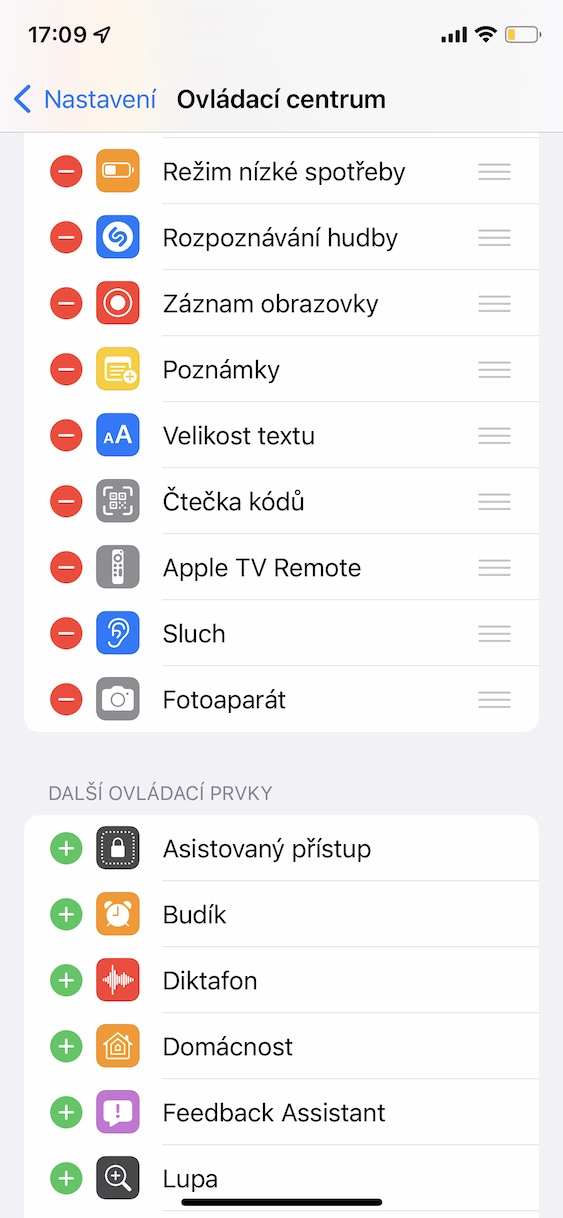
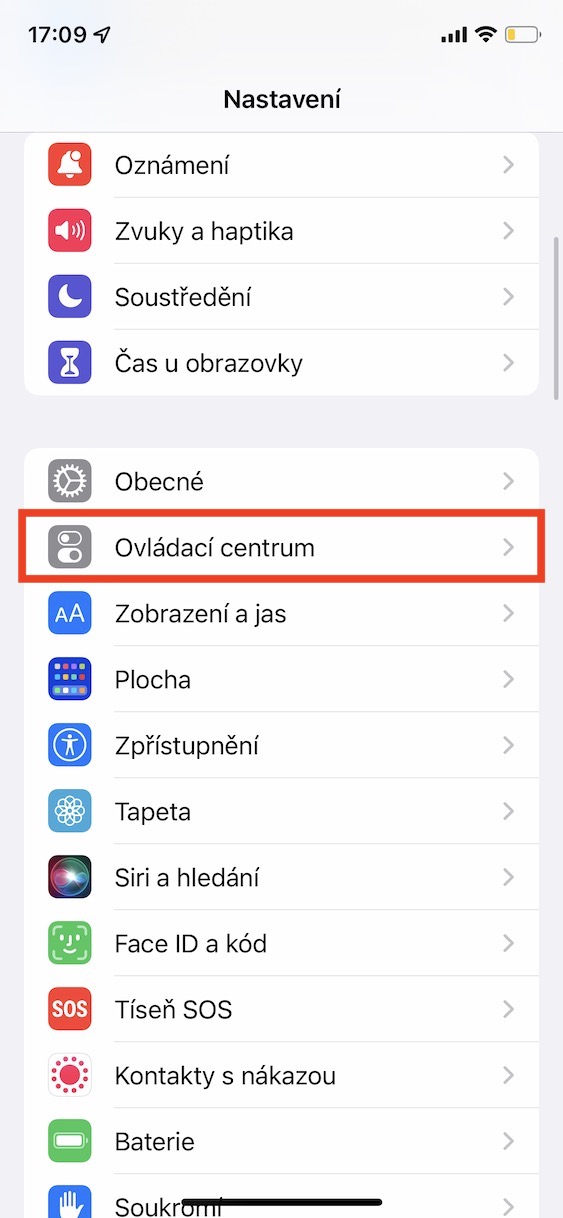
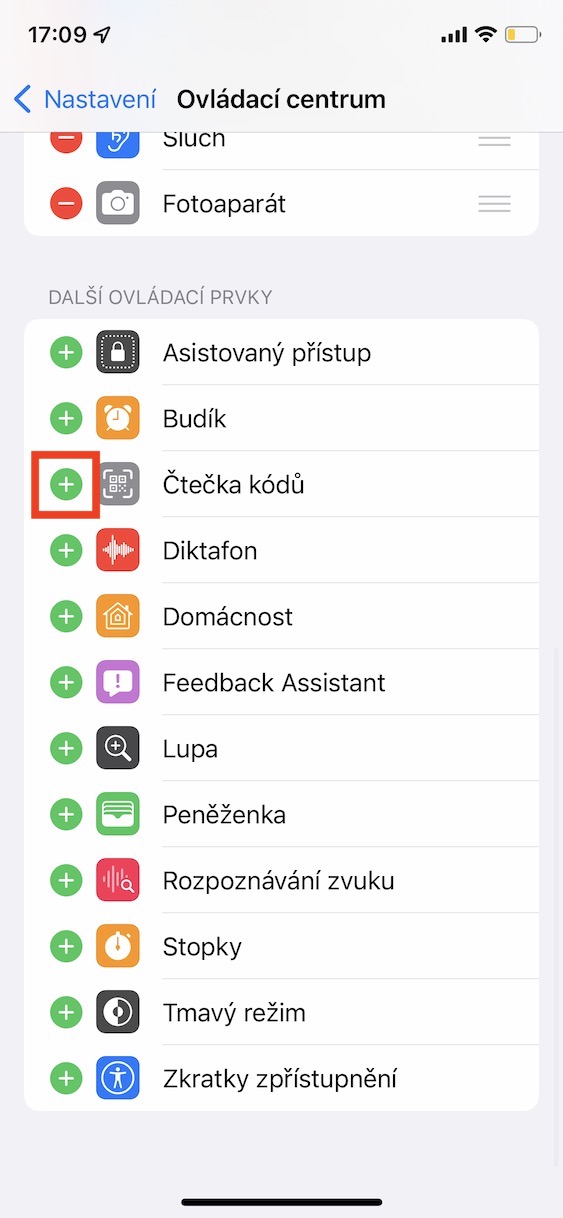
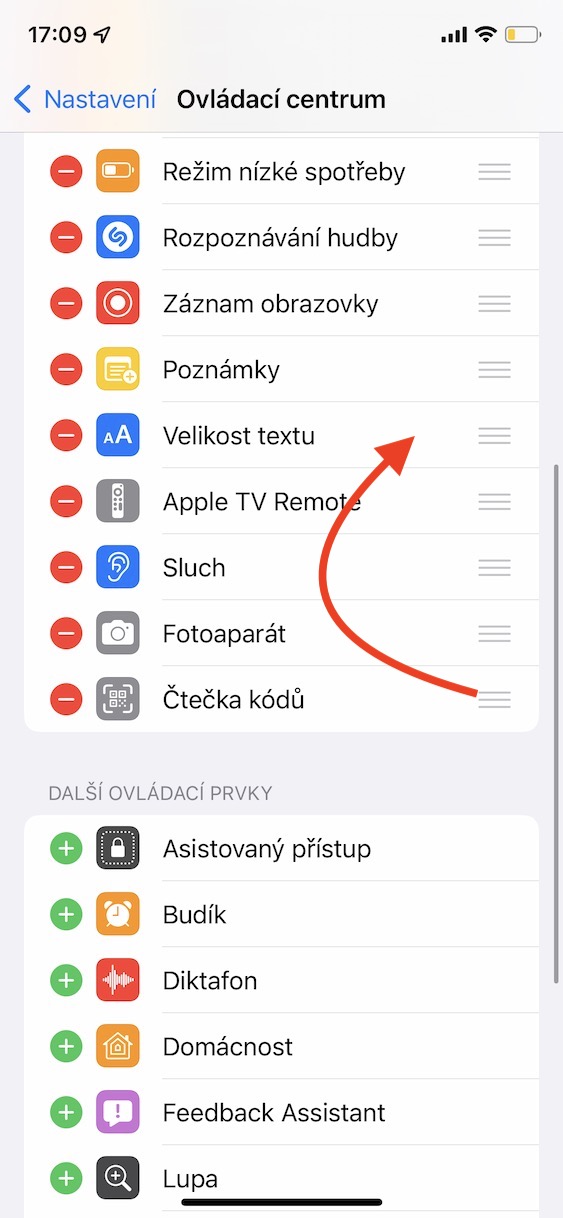
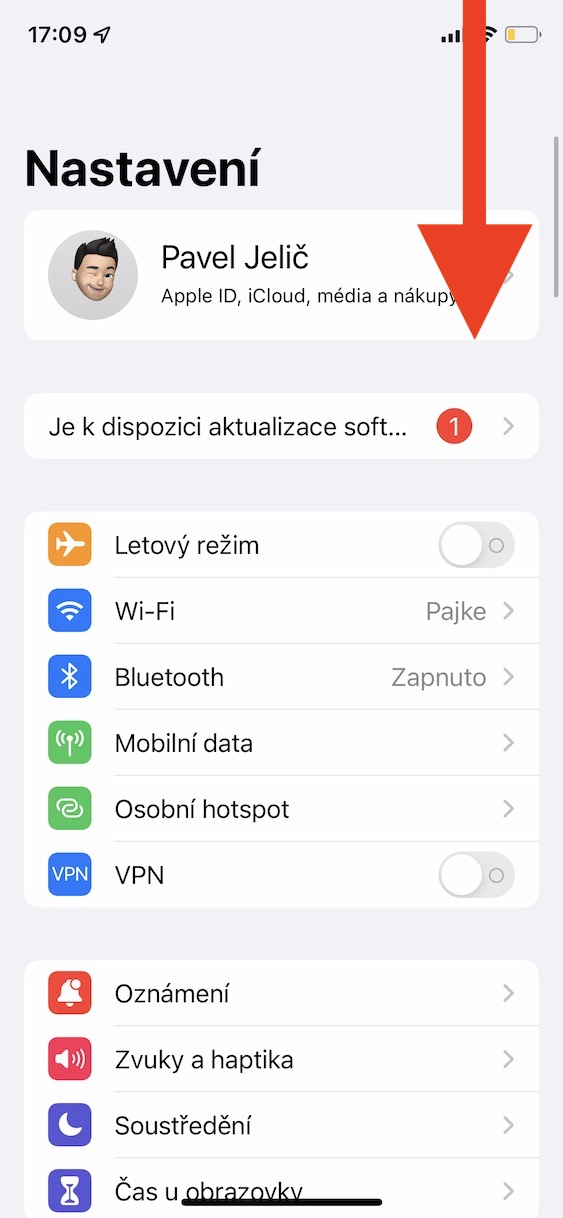
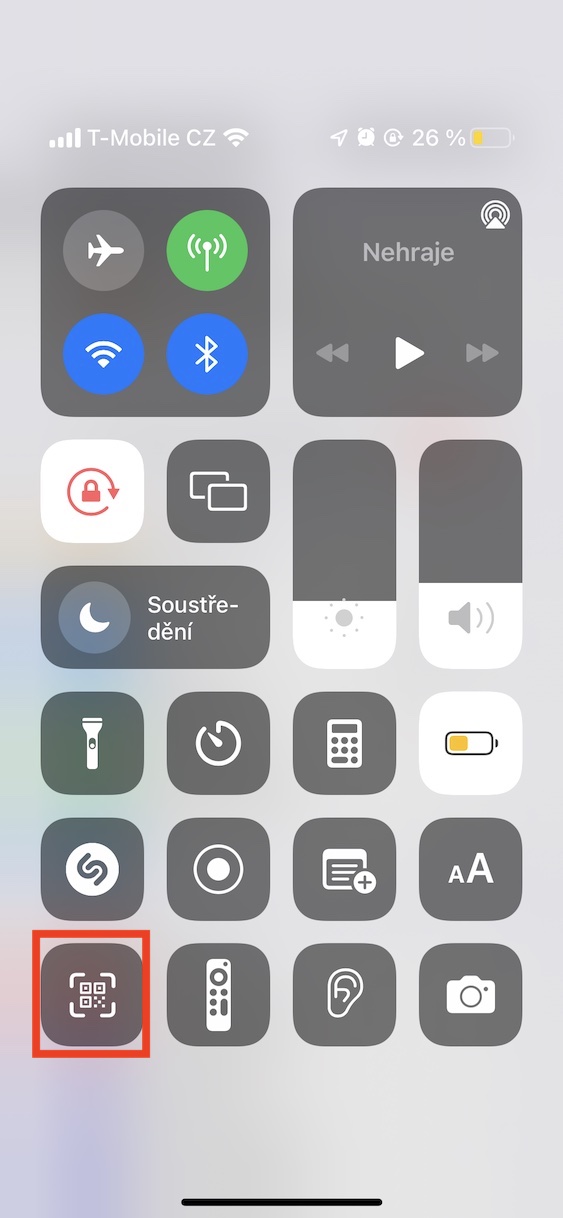
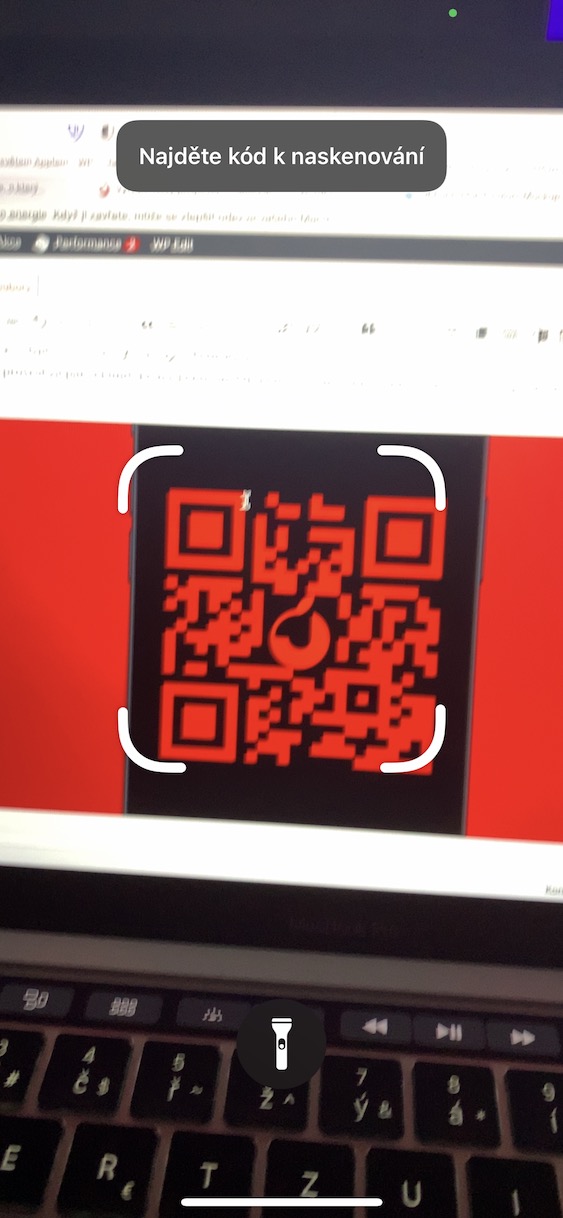
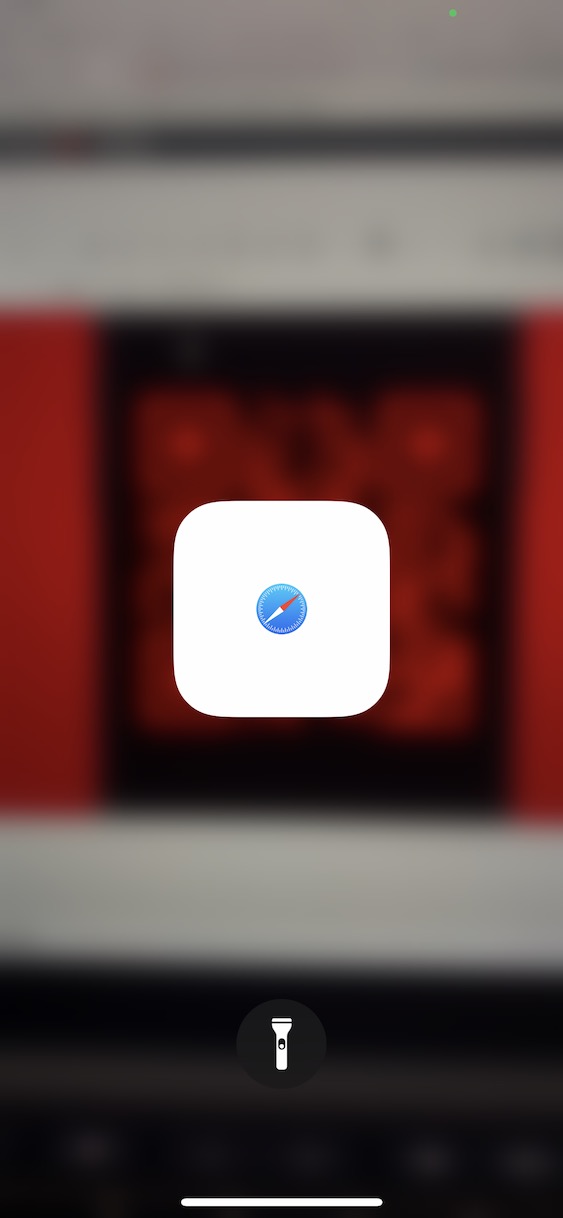
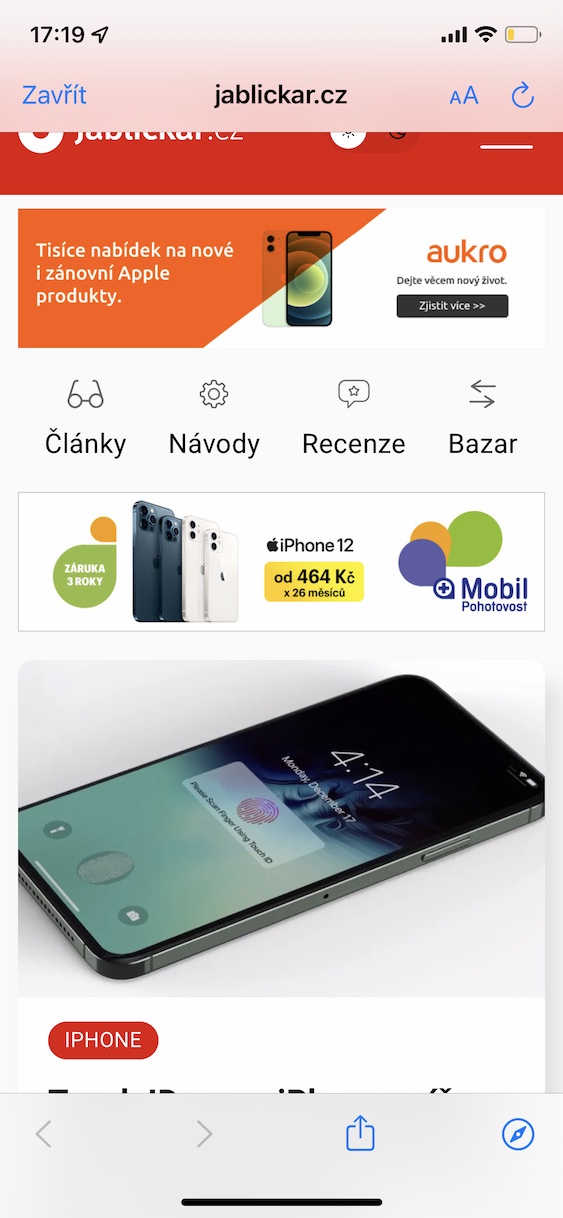
Gwybodaeth wych a'r hyn y gall yr iPhone ei wneud i'r gwrthwyneb
creu cod QR ar gyfer delwedd sydd wedi'i difrodi ar HomeKit?